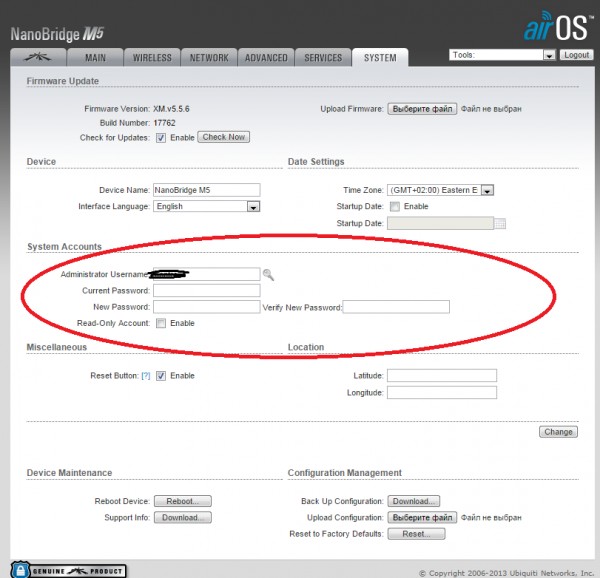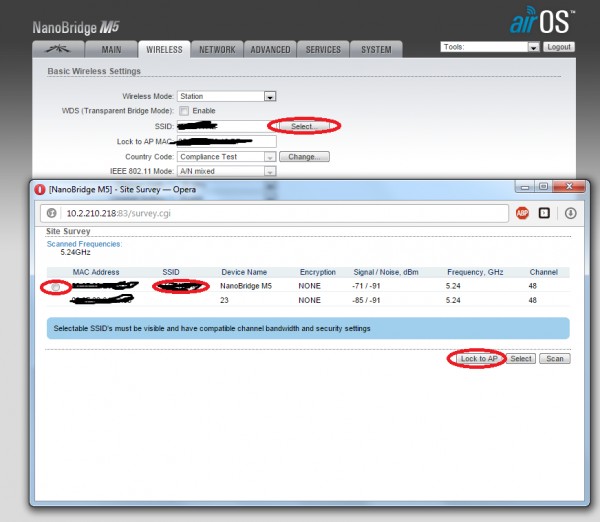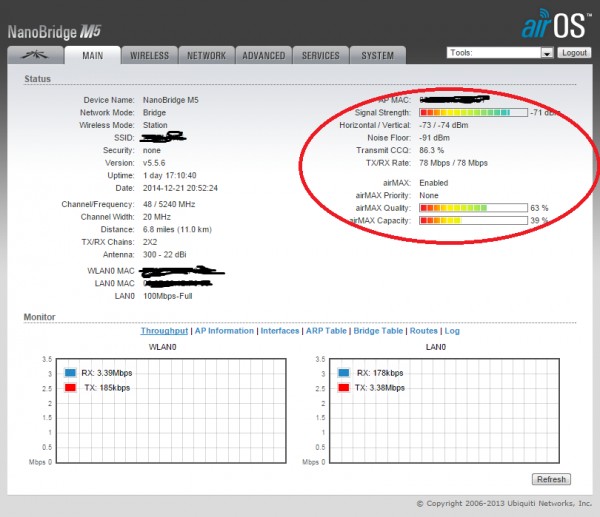Всем привет. В этой теме мы рассмотрим пример настройки WIFI моста на популярных антеннах Ubiquiti NanoBridge M5. В моём случае расстояние составляет 10 километров.
Нам понадобится комплект антенн Ubiquiti NanoBridge M5
1. Определяем для себя какая из комплекта антенн будет точкой доступа, а какая принимающей станцией и помечаем их как AP (точка доступа) и C (как принимающая, клиентская). После того как мы определились и пометили антенны, подключаем антенну AP (через PoE) к компьютеру
Сетевую карту на компьютере настраиваем на IP 192.168.1.1 Маска 255.255.255.0 Шлюз и DNS можем оставить пустыми. Открываем браузер и вводим в адресную строку 192.168.1.20 и нажимаем Enter, если выскочит сообщение о сертификате безопасности, принимаем его.
Вводим логин ubnt и пароль ubnt, выбираем страну в которой будут использоваться данные антенны (это позволит исключить запрещённые частоты), ставим галочку и соглашаемся с правилами использования и нажимаем кнопку входа.
2. Первым делом после входа на антенну советую сменить логин и пароль к настройкам антенны. Для этого переходим на вкладку System, нажимаем на ключик и вводим новый логин администратора, вводим старый пароль и 2 раза новый пароль
3. Переходим на вкладку Wireless (поля о которых я не пишу, оставляем как есть) в поле Wireless Mode выбираем Access Point, в поле SSID вводим название нашей сети, в поле Channel Width выбираем ширину канала (чем больше ширина, тем больше пропускная способность), в поле Frequency, MHz выбираем частоту в которой будет работать наш мост (в зависимости от законодательства вашей страны, эта частота должна быть согласована с частотнадзором), в поле Output Power выбираем мощность усилителя антенны (так как мы проводим первоначальную настройку на расстоянии 2-х метров, ставим этот показатель в минимум). При необходимости настраиваем параметры безопасности (что бы к нашей антенне не подключились другие пользователи), устанавливаем тип шифрования и пароль для подключения.
На этом настройка точки доступа (AP) закончена. Переходим к настройке приёмной антенны (С).
1. Отключаем антенну определённую как AP от сетевой карты компьютера.Точно таким же образом подключаем вторую антенну к компьютеру (уже настроенную антенну оставляем включённой). Переходим в браузере по адресу 192.168.1.20 и повторяем авторизацию на антенне точно так же как мы это делали на первой антенне.
2. Изменяем логин и пароль для входа на антенну.
3. Переходим на вкладку Wireless (поля о которых я не пишу, оставляем как есть) в поле Wireless Mode выбираем Station, в поле SSID нажимаем кнопку Select... и выбираем SSID настроенной антенны (AP). После этого нажимаем кнопку Lock to AP, в поле Channel Width устанавливаем нашу ширину канала, в поле Frequency Scan List, MHz устанавливаем галочку и вводим частоту установленную на антенне AP, настраиваем параметры безопасности в соответствии с настройками на антенне AP.
4. Переходим на вкладку Main и мы должны увидеть что наши антенны связались, об этом уведомляют поля выделенные на изображении:
Теперь наши антенны связанны между собой и их можно устанавливать на их постоянное место расположения.
Для качественной юстировки антенн советую для начала прочертить линию между точками их расположения с помощью карты Wikimapia. После чего установить направления антенн в соответствии с нарисованной линией. После примерного направления антенн выставьте уровень сигнала на максимум на обеих антеннах. Антенны должны связаться друг с другом, после этого "вертите" антену AP для получения максимального сигнала во вкладке Main параметр Signal Strength (чем ниже значение dBm тем лучше сигнал), после получения максимального значения, жостко закрепите антенну AP и таким же образом добейтесь максимального значения на второй антенне C. Учтите, если антенны находятся близко друг от друга, мощьность сигнала не стоит устанавливать в максимум, так как это повлияет на качество сигнала (антенны могут просто глушить друг друга).
Данный пример был показан на настроенных и работающих антеннах, которые работают на расстоянии 10-ти колометров и при условии не прямой видимости (мешают деревья), в ширине канала в 20 Mhz способны передавать до 35-ти Mbps, а в ширине канала 40 Mhz удалось получить 60 Mbps.
Настройка моста на Ubiquiti NanoBridge M5
Как настроить WIFI мост на антенах Ubiquiti NanoBridge M5
|
#1 - 21 декабря 2014, воскресенье
|
|
|
Администратор
Сообщений: 61
Киев
390 дней назад
|
0
Редактировалось: 2 раза (Последний: 12 апреля 2015 в 10:58)
|
Быстрый ответ
У вас нет прав, чтобы писать на форуме.